Win8怎么设置双屏? Win8设置双屏的方法
时间:2017-07-04 来源:互联网 浏览量:
今天给大家带来Win8怎么设置双屏?,Win8设置双屏的方法,让您轻松解决问题。
因为某些工作原因用户需要同时对多个屏幕进行操作,经常会出现弄混出错的情况,使用Win8系统的用户可通过启用双屏功能来解决这个困恼,下面小编就来介绍下Win8系统设置双屏的方法吧。
在Win8系统中我们只需按下Win+P,选择“扩展”即可。想要设置全景主题连屏播出,那么就要在“桌面背景”中设置“跨区”即可!
1.首先在桌面空白处点击鼠标右键,选择“个性化”——“桌面背景”
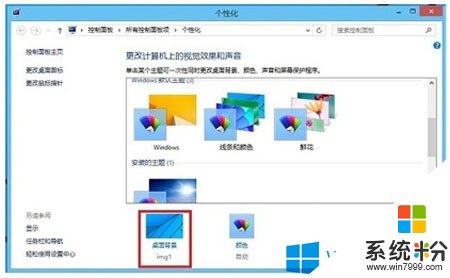
2.接着选择“全景图片”,将图片防止方式选择为“跨区‘,最后点击”保存修改“
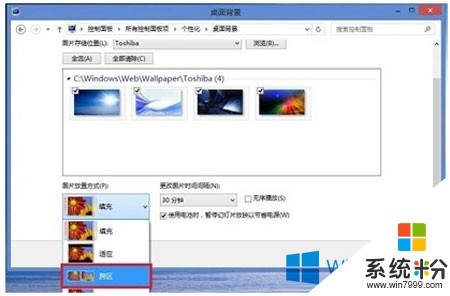
3.最终效果就是这个样子了。

上面就是Win8设置双屏的方法介绍了,通过设置双屏后,用户切换屏幕更加方便,不容易混淆。
以上就是Win8怎么设置双屏?,Win8设置双屏的方法教程,希望本文中能帮您解决问题。
我要分享:
Win8系统教程推荐
- 1 找回win8纯净版系统语言栏的操作方法有哪些 如何找回win8纯净版系统语言栏的操作
- 2 Win8.1正式版怎样自动导出iPhone照片和视频 Win8.1正式版自动导出iPhone照片和视频的方法有哪些
- 3 win8电脑家庭组提示无法正常退出怎么解决? win8电脑家庭组提示无法正常退出怎么处理?
- 4win8系统宽带怎样设置自动联网? win8系统宽带设置自动联网的方法有哪些?
- 5ghost Win8怎样设置开机自动联网 ghost Win8设置开机自动联网的方法有哪些
- 6ghost win8系统语言栏不见如何找回 ghost win8系统语言栏不见找回的方法有哪些
- 7win8重命名输入法不能正常切换的解决办法有哪些 win8重命名输入法不能正常切换该如何解决
- 8Win8分屏显示功能使用的方法有哪些 Win8分屏显示功能如何使用
- 9怎样让win8电脑兼容之前的软件? 让win8电脑兼容之前的软件的方法有哪些?
- 10怎样解决ghost win8频繁重启的烦恼 解决ghost win8频繁重启的烦恼的方法
Win8系统热门教程
- 1 win8窗口变亮的方法 怎么让win 8的窗口变亮
- 2 Win8硬盘及cpu温度变高怎么解决 Win8硬盘及cpu温度变高如何解决
- 3 win8 32位系统玩游戏画面模糊怎么办,解决win8玩CF画面模糊的方法
- 4滑屏关机,你的Win8.1也可以这么帅
- 5win8怎么显示隐藏文件夹|win8显示隐藏文件夹的方法
- 6Win8电脑开机黑屏有滴声如何解决? Win8电脑开机黑屏有滴声解决的方法?
- 7win8平板右键无法查看软件大小怎么办
- 8Win8系统出现黑屏并自动返回登陆界面的处理方法有哪些? Win8系统出现黑屏并自动返回登陆界面该如何解决
- 9浅析Win8 Metro 程序不能打开的原因
- 10Win8系统如何查看自己想要的网站IP Win8系统查看自己想要的网站IP的方法
